| TIN LIÊN QUAN | |
| Facebook chấm dứt nạn bóp méo thông tin | |
| Mẹo giúp tinh thần sảng khoái nơi công sở | |
In văn bản, tài liệu là một bước không thể thiếu đối với hầu như tất cả công việc văn phòng hiện nay. Thế nhưng nếu như đang sử dụng một chiếc iPad thay vì máy vi tính hoặc laptop, liệu chúng ta có thể tiến hành kết nối máy in và thực hiện in tài liệu không? Câu trả lời là bạn hoàn toàn có thể.
Tuy nhiên không phải ai cũng biết cách để thực hiện điều này. Nhiều người thậm chỉ phải gửi văn bản sang máy tính rồi mới tiếp tục các thao tác, khiến công việc bị chậm trễ và trải qua nhiều bước không cần thiết.
Bài viết dưới đây sẽ hướng dẫn bạn đọc 3 cách để in văn bản đang lưu trên iPad hoặc iPhone một cách nhanh chóng nhất.
Sử dụng AirPrint
 |
| Sử dụng AirPrint để in văn bản nhanh chóng trên iPhone, iPad. |
AirPrint là một tính năng, một giải pháp được Apple giới thiệu trên các thiết bị chạy iOS bao gồm iPad, iPhone giúp kết nối với máy in và in văn bản một cách dễ dàng. Tuy nhiên phương thức này yêu cầu máy in của bạn hỗ trợ công nghệ tương tự - vốn là điều không mấy khó khăn vì đa số máy in hiện đại ngày nay đều có tính năng này.
Lúc này, chúng ta chỉ cần kết nối iPad và máy in cùng vào một mạng Wi-Fi. Sau đó chọn văn bản muốn in trên iPad, nhấn vào nút 3 dấu chấm nằm ở góc trên bên phải màn hình, chọn "Chia sẻ và xuất", rồi kế tiếp là "In". Trong cửa sổ pop-up hiện lên, người dùng cần lựa chọn chế độ mặc định là AirPrint.
Sử dụng máy tính Mac làm công cụ trung gian
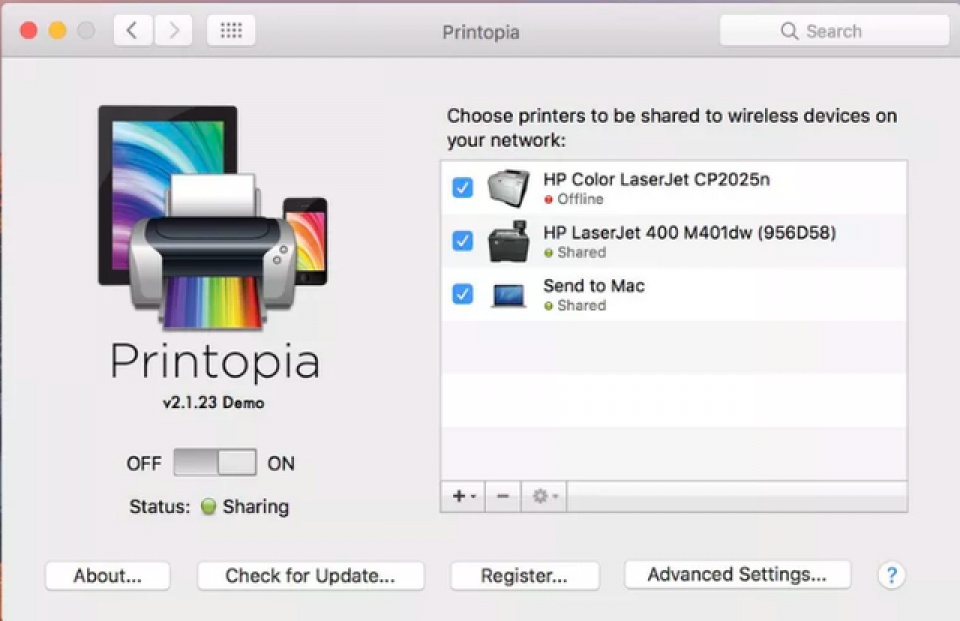 |
| Phần mềm Printopia cho phép sử dụng máy Mac làm thiết bị trung gian để in văn bản trên iPad. |
Nếu văn phòng của bạn không được trang bị một máy in AirPrint, chúng ta có thể xem xét đến phương án dự phòng bằng cách sử dụng máy Mac làm trung gian.
Để thực hiện điều này, chúng ta trước hết cần tải về một công cụ miễn phí dùng thử có tên là Printopia. Sau khi cài đặt trên MacOS, phần mềm sẽ biến chiếc MacBook trở thành thiết bị trung gian kết nối với máy in và iPad thông qua mạng Wi-Fi chung.
Điểm lý thú là chúng ta thậm chí không cần cài đặt phần mềm nào trên iPad, và có thể tiến hành thao tác in bất cứ lúc nào.
Đưa tệp tin lên bộ nhớ đám mây
 |
| Google Cloud Print là giải pháp tốt nhất nếu như máy in không hỗ trợ AirPrint. |
Bên cạnh AirPrint thì Google Cloud Print cũng là một tính năng tương tự thuộc "hệ sinh thái" của Google, và cho phép chúng ta in trên các máy in không hỗ trợ AirPrint.
Để sử dụng tính năng này, người dùng phải đưa tệp tin lên bộ nhớ đám mây Google Drive, sau đó làm theo các bước giống như cách in văn bản bằng AirPrint. Tuy nhiên đến bước lựa chọn phương thức in ở cửa sổ pop-up, bạn cần lựa chọn Google Cloud Print thay vì AirPrint.
 | Thị trường Việt Nam: Còn nhiều góc độ méo mó Theo TS. Nguyễn Đình Cung, Viện trưởng Viện nghiên cứu và Quản lý Kinh tế Trung ương (CIEM), Việt Nam đang có một nền kinh ... |
 | Mẹo nhỏ giúp bạn luôn khỏe mạnh khi làm việc Thói quen ít vận động, đặc biệt với các nhân viên văn phòng, dễ khiến bạn lâm vào trạng thái luôn yếu ớt, mệt mỏi. ... |
 | Mẹo hay giải độc cho gan Khi gan tích tụ độc tố sẽ biểu hiện ra bên ngoài qua móng tay, tuyến sữa và cả tinh thần. Việc phát hiện sớm ... |

































